 צילום: אי פי אי
צילום: אי פי אי
איך לשפר את תוצאות החיפוש בגוגל
ברוב המקרים, מנוע החיפוש של גוגל מצליח לאתר את העמודים הרלבנטיים ביותר, אבל לא תמיד. כך תעזרו לו להשתפר ולהביא תוצאות מדויקות יותר. מדריך למתחילים - וגם למתקדמים
מהפכת המידע מבטיחה לכולנו מידע אינסופי בזמינות בלתי מוגבלת, אבל אף אחד אף פעם לא הבטיח לנו שנוכל למצוא את כל מה שאנחנו מחפשים. כלומר, אף אחד חוץ מגוגל. למרות זאת, גם לנו יש צד בעסקה הזו. כדי שגוגל יתן לנו בדיוק את מה שאנחנו רוצים, אנחנו צריכים קודם לדעת איך להסביר לו מה לתת לנו.
גוגל עושה בדרך כלל עבודה די טובה באיתור העמודים הרבלנטיים ביותר, אבל לפעמים הוא צריך קצת עזרה. השתמשו בקיצורים, בתוספים ובטיפים הבאים ותקבלו תמיד את התוצאות הטובות ביותר כבר בעמוד הראשון.חיפוש בסיסי למתחילים
הכללים הבסיסיים לחיפוש יעיל בגוגל כבר כל כך טבועים בצורת החשיבה שלנו על הרשת שהם נדמים לרובנו כידע אינסטינקטיבי שאין בכלל צורך ללמוד, אבל למי שלא השתמשו במנועי חיפוש מאז אמצע שנות התשעים או למי שסתם זקוקים לרענון, אלו כמה מההמלצות הבסיסיות ביותר שגוגל מדגישה בשני מסמכי העזרה הבסיסיים למנוע החיפוש שלה.
התחילו בקטן. אם אתם צריכים לחפש משהו, פשוט הקלידו אותו בשורת החיפוש בצורה הפשוטה והתמציתית ביותר שאתם יכולים לחשוב עליה: שמות של חברות או אנשים, שמות של מקומות, מוצרים או מאכלים, מילים של שירים או סוגים של מסעדות. החיפוש אווטאר כרטיסים ימצא שעות הקרנה ומחירי כרטיסים לסרט, החיפוש סושי תל אביב ימצא סושיות בתל אביב, והחיפוש אם תרצו אין זו אגדה ימצא עמודים על הרצל. גוגל יודע להבין הרבה מאוד שאילתות חיפוש, אפילו אם הן נראות מבלבלות או רב משמעיות. הטיפים המתקדמים במדריך זה נחוצים רק כשהחיפוש הראשון לא מצליח. דעו מה אתם מחפשים. בבחירת מילות החיפוש שלכם, נסו לחשוב אילו מילות חיפוש עשויות להופיע באתר שאתם מחפשים. לדוגמה, במקום לחפש כואב לי הגב, חפשו טיפול בכאבי גב. כמו כן, אל תשאלו את גוגל שאלות. זכרו שמה שאתם מחפשים זה תשובות, ולא שאלות, ולכן יש לנסח את השאילתה כתשובה, ולא כשאלה. כל מילות החיבור והשאלה, כמו גם סימן השאלה עצמו, מיותרים - מספיק לכתוב את מילות המפתח.חיפוש מתקדם למתחילים
הקישור Advanced Search שליד שורת החיפוש של גוגל מוביל לטופס חיפוש שבו הרבה יותר אפשרויות מאשר שורת החיפוש הרגילה - חיפוש לפי תאריך, חיפוש סוגי קבצים שונים, חיפוש לפי אתרים או שפות, ועוד. עמוד החיפוש המתקדם הוא מקום טוב כדי להתחיל להתוודע ליכולות של גוגל, אבל מי שמבצעים מאות חיפושים ביום לא ירצו למלא 15 שדות שונים בכל פעם. במקום טופס החיפוש המתקדם, גוגל מציעה שלל קיצורים ומילות מפתח מיוחדות שאפשר להשתמש בהן בשדה החיפוש הרגיל, וכך להפעיל את כל התכונות של החיפוש המתקדם, ואף לבצע חיפושים שטופס החיפוש המתקדם כלל לא מציע.
לחיפוש צירופים מדויקים, כמו שמות מלאים של אנשים או של יצירות כמו ספרים או סרטים, שורות משירים, ציטוטים, או כל שילוב אחר, הקיפו את מילות החיפוש במרכאות, לדוגמה: "חיפוש צירוף מדויק". לחלופין, אפשר גם לחבר את כל מילות החיפושים עם מקפים: חיפוש-צירוף-מדויק.
שכלולים ושיפורים במנוע החיפוש של גוגל מייתרים את הצורך בשיטה זו ובדרך כלל היא לא משפיעה כלל על עמוד התוצאות הראשון, אבל עדיין עשוי להיות בה שימוש במקרים מסוימים. אם מילות החיפוש שלכם כלליות מדי או גנריות מדי, או שיש להן משמעויות ופירושים נוספים שלא רלבנטיים עבורכם, אפשר להשתמש במילות חיפוש שליליות - לבקש מגוגל להסתיר תוצאות שמכילות מילות מפתח מסוימות, על ידי הוספת מקף לפני מילת החיפוש. לדוגמה, החיפוש office עשוי להציג תוצאות שקשורות לחבילת התוכנות המשרדיות של מיקרוסופט; השתמשו בחיפוש office -microsoft כדי להסיר את התוצאות האלה מתוצאות החיפוש. ההפך ממילות חיפוש שליליות הוא, מן הסתם, מילות חיפוש חיוביות. זו ברירת המחדל של גוגל - כל מילה שתרשמו בשדה החיפוש היא מילת חיפוש חיובית. עם זאת, גוגל נוטה להתעלם ממילות מפתח כלליות מסוימות, כמו "I" או "a". כדי להכריח את גוגל לכלול אותן בחיפוש, הוסיפו לפניהן סימן פלוס ("+").מילים נרדפות
אחת הבעיות הנפוצות בחיפושים בגוגל היא מילים נרדפות. אם לאחת ממילות המפתח שלכם יש כמה מילים נרדפות בשימוש נפוץ, ייתכן שתצטרכו לבצע כמה חיפושים שונים כדי לקבל את כל התוצאות הרלבנטיות. כדי לתת לגוגל לפתור את הבעיה בעצמו, הוסיפו סימן טילדה ("~"), שנמצא בדרך כלל מתחת למקש Esc, לפני מילת החיפוש. לדוגמה, אם אתם מחפשים נרתיק או סקין ירוק לאייפון שלכם, החיפוש green iphone ~case יחזיר תוצאות עם מיני עטיפות אייפון שונות - אפילו שהיצרנים עשויים לקרוא להם בשמות שונים. לחלופין, אם אתם מחפשים מדריכי שימוש לאייפון, החיפוש iphone ~tutorial יחזיר גם תוצאות כמו iphone howto, או iphone guide. אפשרות נוספת לניצול הניתוח המתקדם של גוגל היא בזיהוי שורשים והטיות שונות, גם בעברית, על ידי הוספת כוכבית בסוף המילה. לדוגמה, החיפוש יורד* עשוי להחזיר גם תוצאות כמו יורדים. באנגלית, החיפוש info* יחזיר גם תוצאות כמו information.אם אתם רוצים קצת יותר פרטים ושליטה על אפשרויות החיפוש והמילים הנרדפות השונות, העזרו בכלי מילות המפתח של גוגל. כלי זה נועד במקור למפרסמים, אבל הוא יכול להיות שימושי לכל מי שרוצים להבין טוב יותר את אופן הפעולה של מנוע החיפוש של גוגל. הזינו את מילות המפתח הרצויות בשדה Enter one keyword or phrase per line, ולחצו על Get keyword ideas (ייתכן שתתבקשו למלא קאפצ'ה בשימוש הראשון בשירות). גוגל תציג מילות מפתח וצירופי חיפוש קשורים, שתוכלו להשתמש בהם כדי להרחיב או לצמצם את תוצאות החיפוש שלכם וכך לשפר את הרלבנטיות של התוצאות.
אפשרות נוספת היא להגדיר את המילים הנרדפות בעצמכם, עם מילת המפתח OR ("או" באנגלית). כך, לדוגמה, החיפוש אייפון מדריך OR הוראות OR טיפים יחזיר תוצאות שכוללות לפחות אחד משלוש מילות החיפוש.
כשאתם מחפשים מילים נרדפות בתוך צירוף, או אם אתם רוצים למצוא צירוף שאתם לא זוכרים את כל המילים בו, השתמשו בתו "הג'וקר" (או "wildcard" באנגלית). על ידי הוספת כוכבית בתור מילת חיפוש, אפשר להגדיר חיפושים עם מילים חסרות - גוגל ישלים את החסר בהתאם למספר הכוכביות, עם כל מילה שמתאימה לשאר החיפוש. לדוגמה, החיפוש star * movie יחזיר תוצאות גם עבור Star Wars Movie וגם עבור Star Trek Movie. לחלופין, אפשר להשתמש בחיפושים כמו "excuse me while i kiss * *" כדי למצוא מילות שירים מבלבלות - במקרה זה, התוצאה הנכונה היא Excuse me while I kiss the sky, ולא Excuse me while I kiss this guy, כפי שמקובל לטעות. להעשרה, נסו גם את החיפוש "* אני יודע זאת פתאום". גם למספרים יכולים להיות מילים נרדפות - בערך. אם אתם מחפשים טווחים של מספרים, כמו שנים או טווחי מחירים, הקלידו את הטווח עם שתי נקודות בין המספרים. למשל, החיפוש history 1800..1899 יחזיר תוצאות שונות הקשורות להיסטוריה במאה ה-19. לחלופין, החיפוש ~נרתיק אייפון 50..100 ש"ח יחזיר, לפחות באופן תיאורטי, נרתיקים לאייפון שעולים בין 50 ל-100 שקל.חיפוש כתובות ואתרים
כדי להגביל את החיפוש לאתר מסוים, השתמשו בקיצור site:example.com. לדוגמה, החיפוש גוגל ~מדריך site:calcalist.co.il יחזיר רק מדריכים לגוגל מהאתר "כלכליסט". אפשר להציג תוצאות ממספר אתרים שונים - לדוגמה, החיפוש israel site:nytimes.com OR site:wsj.com יחזיר אזכורים על ישראל מהניו יורק טיימס ומהוול-סטריט ג'ורנל.
לחיפוש קישורים שמובילים לאתר או עמוד מסוים, השתמשו בקיצור link:example.com. לדוגמה, לאיתור עמודים שמופיע בהם קישור לערך על ישראל בוויקיפדיה, השתמשו בחיפוש link:http://he.wikipedia.org/wiki/ישראל. שימו לב שאי אפשר לשלב את החיפוש הזה עם אף קיצור אחר, ושהתוצאות לא בהכרח כוללות באמת את כל הקישורים הקיימים לאתר מסוים. גוגל בדרך כלל מחפש בכל הטקסט המופיע באתר, בכותרת, ובכל מקום אפשרי אחר, אבל אפשר גם להגדיר חיפושים רק בכותרת העמוד או בכתובת שלו. לחיפוש מילים בכתובת האתר (ה-URL שלו), השתמשו בחיפוש inurl:keyword. כך, לדוגמה, החיפוש inurl:org.il ציוד נגישות ימצא מידע על ציוד לנגישות מעמותות בישראל. כדי לחפש תוצאות רק מהכתובת, השתמשו בחיפוש allinurl:keyword keyword keyword. גוגל תחפש את כל מילות החיפוש בשאילתה רק בשורת הכתובת, ותתעלם לגמרי מתוכן העמודים עצמם. בדומה, אפשר לחפש מילות מפתח רק בכותרות העמוד - שמופיעות ככותרות בתוצאות החיפוש ובשורת הכותרת של הדפדפן - עם הצירוף intitle:keyword. החיפוש intitle:מדריך* ימצא עמודים שבכותרת שלהם מופיעים מילים כמו מדריך, מדריכים, הדרכה וכו'. גם כאן, אפשר להגביל את החיפוש כולו לכותרת העמוד בלבד. החיפוש allintitle:keyword keyword keyword יחפש את מילות המפתח *רק* בכותרת העמוד, מבלי לחפש בתוכן העמודים. לחיפוש קבצים מסוגים שונים, השתמשו בחיפוש filetype:extension. החיפוש פועל לפי סיומת - כך, לדוגמה, החיפוש ישראל 2000..2009 filetype:xls ימצא גליונות נתונים שונים שקשורים לישראל במהלך העשור האחרון.מידע נוסף
Google Guide - אוסף מדריכים לחיפוש מתקדם בגוגל
Soople - חיפוש מודרך בגוגל Google Guide Israel - מדריך לחיפוש בגוגל בעברית, מאת טלי שרון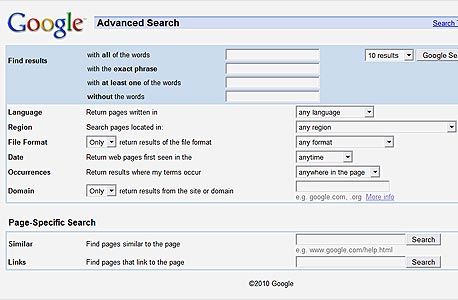
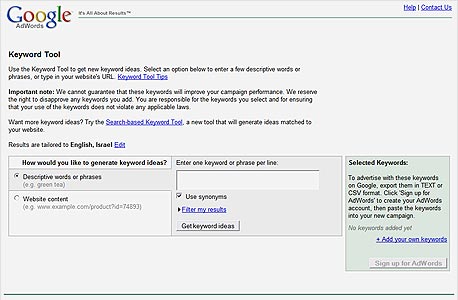
5 תגובות לכתיבת תגובה